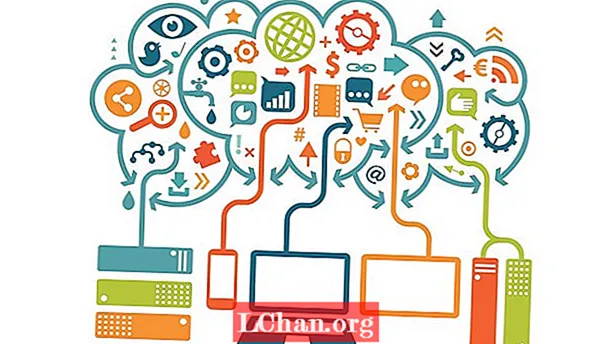Sisältö
- Osa 1. Kuinka salata iPhone-varmuuskopio iTunesilla
- Osa 2. Kuinka palauttaa iPhone-varmuuskopiosalasana muutamassa minuutissa
- Yhteenveto
Näinä tekniikan päivinä kaikki matkapuhelinyritykset tarjoavat salauksen. Kaikissa iPhonissa on ominaisuus salata iPhonen varmuuskopiointi ja tehdä siitä turvallisempi suojaamalla se salasanalla. Entä jos sinä unohdin iPhonen salaussalasanan koska et ole kirjautunut sisään pitkään aikaan? Puhutaan nyt salattujen tietojen salasanan asettamisesta ja varmuuskopiosalasanan palauttamisesta.
- Osa 1. Kuinka salata iPhone-varmuuskopio iTunesilla
- Osa 2. Kuinka palauttaa iPhone-varmuuskopiosalasana muutamassa minuutissa
Osa 1. Kuinka salata iPhone-varmuuskopio iTunesilla
Näin monien käyttäjien kysyvän, mikä on iPhonen oletussuojaussalasana. No, iPhonen oletusarvoista salasanaa ei ole, jos näet kehotteen muistuttamaan sinua syöttämään salasanasi, se tarkoittaa, että olet asettanut salasanan aiemmin. Tarkista salasanan varmuuskopiointi nyt.
Vaihe 1: Avaa iTunes tietokoneellasi. Sinun on varmistettava, että sinulla on iTunesin uusin versio.
Vaihe 2: Liitä nyt laite tietokoneeseen. Näet, että laitteesi (iPhone, iPod tai iPad) näkyy iTunes-ikkunan vasemmassa yläkulmassa, jossa on Musiikki-painike. Valitse laitteesi. Jos et näe laitteen kuvaketta, opi, mitä tehdä.
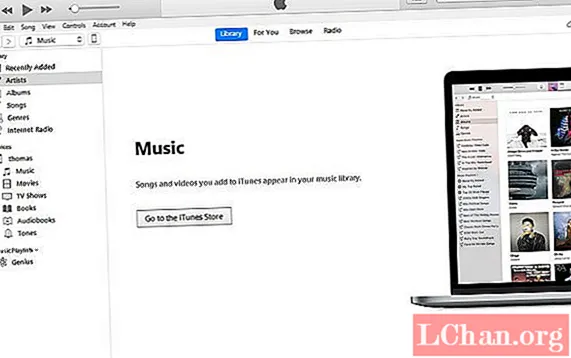
Vaihe 3: Napsauta seuraavassa ikkunassa Yhteenveto vasemmasta ruudusta. Yhteenvetonäyttö avautuu. Valitse Varmuuskopiot-osiossa "Salaa iPhone-varmuuskopio" -vaihtoehto, joka on kirjoitettu kohtaan "Tämä tietokone".

Vaihe 4: Seuraavaksi sinua pyydetään tekemään iPhonen salaussalasana. Sinun on luotava salasana, jonka muistat helposti, mutta tarpeeksi vaikea muille ihmisille ja erityisesti hakkereille arvata ja murtaa se.

Kun vahvistat salasanasi, iTunes alkaa varmuuskopioida. Jos sinulla on varmuuskopioita tallennettu ennen viimeisintä varmuuskopiota, iTunes korvaa sen ja salaa myös ne.
Kun olet suorittanut prosessin, varmista, että varmuuskopiosalauksesi on suoritettu loppuun. Noudata tätä varten seuraavia vaiheita.
Vaihe 1: Windows-käyttäjät: Avaa iTunes. Valitse valikkoriviltä Muokkaa ja napsauta sitten Asetukset. Mac-käyttäjät: Valitse tietokoneesi näytön yläreunasta valikkoriviltä iTunes. Napsauta sitten Asetukset.
Vaihe 2: Ikkuna avautuu. Napsauta Laitteet-välilehteä.
Vaihe 3: Laitteen nimen oikealla puolella näkyy lukituskuvake. Tämä johtuu siitä, että iPhone-varmuuskopio on onnistuneesti salattu. Voit myös nähdä päivämäärän ja kellonajan, jolloin varmuuskopio luotiin.

Vaihe 4: Napsauta OK.
Osa 2. Kuinka palauttaa iPhone-varmuuskopiosalasana muutamassa minuutissa
Muista, että sinun on tallennettava iPhonen varmuuskopiosalasana turvallisesti äläkä menetä sitä, koska se on iso ongelma eikä varmuuskopiota voi palauttaa. Mutta jos olet unohtanut iPhonen salaussalasanan, voit yrittää avata salasanan PassFab iPhone Backup Unlocker -sovelluksella. Se on hämmästyttävä ohjelmisto, joka voi palauttaa salasanan helposti ja tehokkaasti. Siinä on 3 erilaista tehokasta hyökkäystilaa, jotka ovat:
- Sanakirjahyökkäys: Tässä hyökkäyksessä iPhone Backup Unlocker etsii mahdollista salasanaa, joka perustuu sanakirjaan.
- Brute-force with Mask Attack: Tätä hyökkäystyyppiä käytetään, jos muistat vielä salasanan osia, kuten pituuden, merkistön jne.
- Brute-force Attack: Tässä hyökkäystyypissä lukituksen poistaja yrittää kaikki mahdolliset hahmoyhdistelmät satunnaisesti, kun unohdit salasanan kokonaan.
Näin voit nollata iPhonen varmuuskopiosalasanan PassFab iPhone Backup Unlocker -sovelluksella
Vaihe 1: Lataa ja asenna PassFab iPhone Backup Unlocker. Suorita se tietokoneellasi, johon salattu varmuuskopio on tallennettu.

Vaihe 2: Napsauta Nouda iTunes-varmuuskopion salasana -vaihtoehtoa. Näet kaikki varmuuskopiotiedostot luettelossa. Jos kohdetiedostoa ei ole luettelossa, napsauta "Tuo varmuuskopiotiedostot" ja tuo varmuuskopiotiedosto.

Vaihe 3: Valitse varmuuskopiotiedosto ja napsauta Seuraava. Seuraavassa näytössä sinun on valittava hyökkäystila. Sinun on valittava 3 tyyppistä hyökkäystilaa. Valitse sinulle parhaiten sopiva. Voit muuttaa asetuksia lyhentämällä asetuksia.

Vaihe 4: Kun napsautat Käynnistä-painiketta, palautusprosessi alkaa. Kun ohjelma purkaa salasanaa, sinun on odotettava. Salasanan löytämiseen tarvittava aika riippuu salasanan monimutkaisuudesta.

Vaihe 5: Kun prosessi on valmis, näkyviin tulee ponnahdusikkuna, joka näyttää salaamattoman salasanasi. Käytä tätä salasanaa avataksesi salasanasuojatun varmuuskopiotiedoston.
Yhteenveto
iPhone Backup -salaus on paras tapa tallentaa tietosi turvallisesti tietokoneellesi. Monista ihmisistä on tulossa henkilötietovarkauksia, ja on hankalaa menettää henkilötietosi ja tiedostosi muukalaiselle, joka voi käyttää sitä satuttaa sinua. Mutta se ei ole enää ongelma, koska voit palauttaa iTunesin salatun varmuuskopiosalasanan, vaikka unohdit sen.